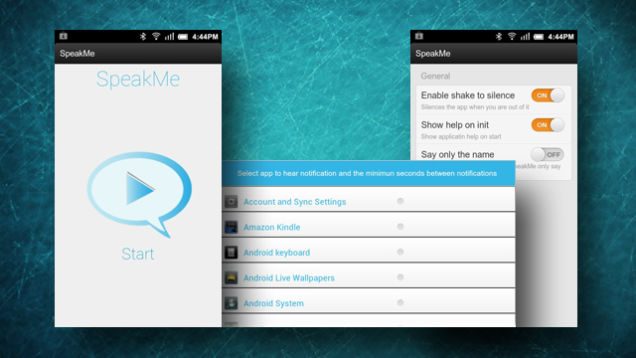Телефоните Nexus съществуват, за да действат като мотивация да насочат производителите на смартфони с Android във фокусирана посока, която насърчава наличност на Android, без раздуване, бързи актуализации на софтуера и много по-разумни неща. Тази година станахме свидетели на 2 телефона Nexus с име Nexus 5X от LG и Nexus 6P от Huawei , и двата телефона бяха страхотно завръщане след миналата година. Получихме възможност да играем с Nexus 5X и да знаем все повече и повече за устройството. След един месец употреба започнах да намирам много малки функции, които бяха наистина полезни и не могат да бъдат забелязани, ако не обръщат особено внимание на тях. Някои от тези функции бяха сортирани и ето първото:
[stbpro id = ”info”] Вижте също: Преглед на LG Nexus 5X [/ stbpro]
Натиснете два пъти бутона за захранване, за да стартирате камерата
Има моменти, в които нямате време да отключите телефона, да стартирате приложението на камерата и след това да щракнете върху снимка. Почти всички производители на оригинално оборудване имат някои или други преки пътища в своите устройства, за да стартират камерата незабавно, така че потребителите да не пропуснат нито един изстрел. Nexus 5X също има опция за активиране на незабавен пряк път на камерата чрез двойно натискане на бутона за заключване.
![Екранна снимка_20151119-215932 [1]](http://beepry.it/img/featured/16/top-8-hidden-features-nexus-5x-2.png)
контактите ми в android не се синхронизират с gmail
Можете да активирате тази опция в Настройки на дисплея под менюто Настройки. Просто превъртете до „ Натиснете два пъти бутона за захранване за камерата ‘Опция, след това докоснете и включете плъзгача.
Надникнете в известията си
Тази опция позволява на потребителите да хвърлят един поглед върху известията, без да ги отварят. За да надникнете в известията си, поставете пръст върху известието и го плъзнете леко надолу. Това е наистина полезна функция и ви позволява да избегнете отварянето на неподходящи известия. Можете да активирате или деактивирате надникването за всяко приложение поотделно, което е активирано по подразбиране в този телефон.
![Екранна снимка_20151119-221022 [1]](http://beepry.it/img/featured/16/top-8-hidden-features-nexus-5x-3.png)
![Екранна снимка_20151119-221013 [1]](http://beepry.it/img/featured/16/top-8-hidden-features-nexus-5x-4.png)
![Екранна снимка_20151119-221008 [1]](http://beepry.it/img/featured/16/top-8-hidden-features-nexus-5x-5.png)
За да активирате или деактивирате надникването, отидете на Настройки> Звук и известия> Известия за приложения> Изберете приложение> Разрешаване на надничане , след това просто го активирайте / деактивирайте.
как да изтеглите профилна снимка в google
Разгледайте файлове и папки в хранилището
Виждал съм много потребители, които се борят да преглеждат файловете и папките във вътрешното хранилище, Nexus 5X не предлага отделно приложение като Файлов мениджър или нещо подобно. много потребители не могат да намерят опцията за намиране на файловете в телефона. Ако имате нужда от достъп до папките в хранилището, ето пътят до тях.
![Екранна снимка_20151119-221457 [1]](http://beepry.it/img/featured/16/top-8-hidden-features-nexus-5x-6.png)
![Екранна снимка_20151119-221510 [1]](http://beepry.it/img/featured/16/top-8-hidden-features-nexus-5x-7.png)
Отворете Настройки> Съхранение и USB> Вътрешно хранилище. Преместете се в долната част на списъка, където ще намерите „Explore“ опция. Оттук можете да разглеждате файловете във вашата вътрешна памет.
Активиране / деактивиране на пестенето на батерията
Ако се чудите защо споменавам тази обща функция, причината е, че някои от потребителите на Nexus 5X може да не намерят опцията за пестене на батерията, тъй като тя не се показва точно под настройките на батерията. Можете да активирате или деактивирате Battery Saver по всяко време, като докоснете „ три хоризонтални точки ‘В горния десен ъгъл, който всъщност показва допълнителните опции.
![Екранна снимка_20151119-221659 [1]](http://beepry.it/img/featured/16/top-8-hidden-features-nexus-5x-8.png)
По подразбиране спестяването на батерията се включва автоматично, когато батерията падне до 15%, но винаги можете да промените и да го настроите на 5%, като докоснете ‘Включване автоматично’ в екрана за пестене на батерията .
как да настроите силата на звука на известията на Android
![Екранна снимка_20151119-221713 [1]](http://beepry.it/img/featured/16/top-8-hidden-features-nexus-5x-10.png)
![Екранна снимка_20151119-221717 [1]](http://beepry.it/img/featured/16/top-8-hidden-features-nexus-5x-11.png)
Поставете съобщение на заключения екран
Nexus 5X има още една страхотна функция, наречена съобщение на заключения екран, тази функция е много основна и стара, но може да се използва за много цели. Той показва вашия текст точно под датата и часа на дисплея в режим на готовност, когато устройството е заключено. Така че, през цялото време, когато вземете своя Nexus, ще откриете същия текст, както и когато сте на заключения екран. Можете да видите вашия текст, превъртащ се под часа и датата на заключения екран.
![Снимка на екран_20151119-222753 [1]](http://beepry.it/img/featured/16/top-8-hidden-features-nexus-5x-12.png)
![Снимка на екран_20151119-222810 [1]](http://beepry.it/img/featured/16/top-8-hidden-features-nexus-5x-13.png)
Това може да звучи съвсем нормално, но нека ви кажа, наистина е полезно да имате на телефона си, особено ако имате проблеми с паметта. За да настроите съобщението на заключения екран, отидете на Настройки> Защита> Съобщение на заключен екран . Можете да пишете много дълги съобщения в текстовото поле, на дисплея в режим на готовност ще видите само първия ред, но на превъртанията на съобщенията на заключения екран.
Архивиране на Google Photos
Създаването на онлайн резервно копие на вашите снимки е доста често срещано в смартфоните сега, но говоря за това, защото Nexus 5X ви дава следните опции за управление на качването ви:
- Изберете папките, които искате да архивирате във вашия акаунт в Google
- Изберете размера на качване между високо качество и оригинал
- Активиране / деактивиране - архивиране само по време на зареждане
- Активирайте / деактивирайте по време на роуминг и още няколко основни контроли.
![Снимка на екран_20151119-223325 [1]](http://beepry.it/img/featured/16/top-8-hidden-features-nexus-5x-14.png)
За да промените контролите, отидете на Настройки> Google> Google Photos Backup> Превъртете надолу до Backup Settings .
Преки пътища за промяна на звукови профили, задаване на силата на звука (Музика, Аларма и звънене) и Активиране на DND
Nexus 5X няма превключвател за смяна на профили, но кой се нуждае от такъв, когато можете да използвате клавиша за регулиране на звука, за да го направите. Когато не слушате музика, не гледате видео или не играете игра, клавишът за регулиране на силата на звука може да се използва за:
- Увеличете и намалете силата на звънене - Просто натиснете горния бутон, за да увеличите, и долния бутон, за да намалите силата на звука.
- Активиране на режим на вибриране- Когато силата на звънене е най-ниска, натиснете клавиша за по-ниска сила, за да влезете в режим на вибриране. След като почувствате кратка вибрация, това означава, че звъненето е заглушено и вибрацията е включена.
- Активиране на режим DND- Докато сте в режим на вибриране, натиснете още веднъж клавиша за по-ниска сила на звука, за да активирате режим DND. В режим DND няма да има звук или вибрация и само алармите ще звънят на телефона.
За да контролирате силата на звука за звънене, аларми и музикален плейър, просто натиснете клавиша за сила на звука, когато екранът е включен. Ще видите плъзгач за сила на звука в горната част на екрана, докоснете стрелката в десния край на плъзгача, който ще покаже 3 отделни плъзгача за сила на звука - звънене, музикален плейър и аларма.
![Екранна снимка_20151119-223718 [1]](http://beepry.it/img/featured/16/top-8-hidden-features-nexus-5x-16.png)
[stbpro id = ”grey”] Вижте също: Тест за игри и батерия на Nexus 5X [/ stbpro]
Изберете няколко снимки с едно плъзгане
Не съм сигурен дали знаете за това или не, но тази функция на Nexus 5X може да спести много кранове и време. Можете да изберете няколко снимки, само като прекарате пръст върху тях. Не е нужно да докосвате всяка снимка, за да я изберете и след това да изберете действието си. За да изберете няколко снимки в поток, просто докоснете и задръжте една снимка, след като е избрана, плъзнете пръста си върху другите снимки, които искате да изберете.
моят телефон с Android не иска да актуализира приложения
Долна линия
Има много повече функции, скрити в Nexus 5X, така че ловът все още е включен и ние ще ви държим в течение с много повече страхотни функции от Nexus 5X и други смартфони. Опитваме се да открием незабелязаните, но полезни функции на различни смартфони и очакваме да ни помогнете с добавянето на някои други функции, които сме пропуснали, моля, коментирайте с вашите отзиви и ни уведомете дали това е било полезно.
Коментари във Facebook